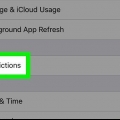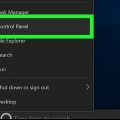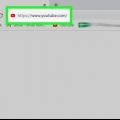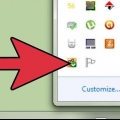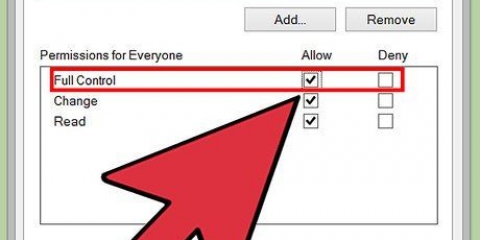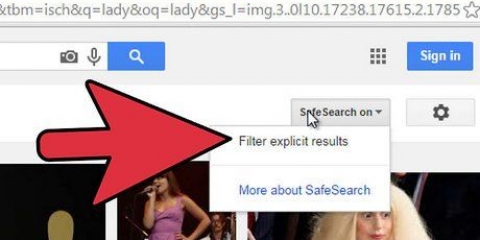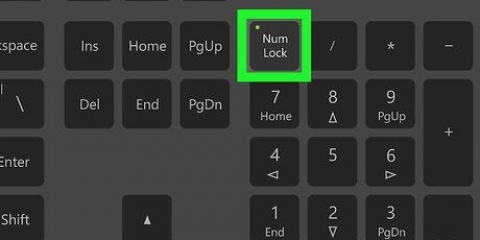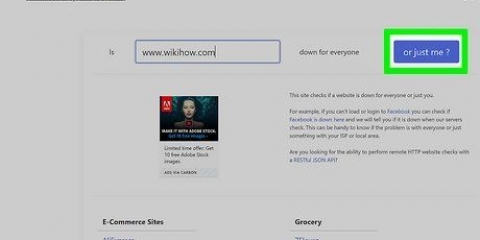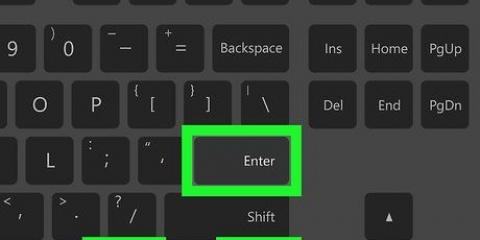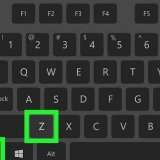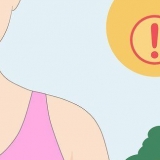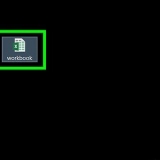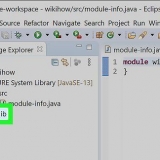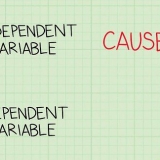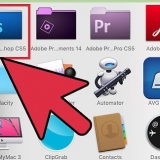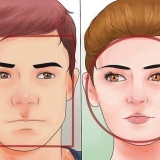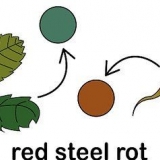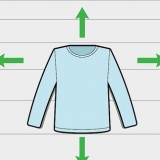As jy nie weet hoe om by jou router aan te meld nie, kan jy dit terugstel deur die Reset-knoppie aan die agterkant vir ongeveer 30 sekondes te druk en in te hou. Nadat die router herbegin het, kan jy aanmeld met die verstek admin inligting. Die meeste standaardaanmeldings gebruik `admin` as gebruikersnaam en dan `admin`, `wagwoord` of `n leë veld as wagwoord.








As jy nie weet hoe om by jou router aan te meld nie, kan jy dit terugstel deur die Reset-knoppie aan die agterkant vir ongeveer 30 sekondes te druk en in te hou. Nadat die router herbegin het, kan u aanmeld met die verstek admin-bewyse. Die meeste standaardaanmeldings gebruik `admin` as die gebruikersnaam, dan `admin`, `wagwoord` of `n leë veld as die wagwoord.








Deaktiveer mac-filters
Inhoud
MAC (Multimedia Access Control) adresse is unieke stelle kodes wat aan elektroniese toestelle toegeken word wat die toestelle op `n netwerk identifiseer. MAC-filters werk deur slegs spesifieke MAC-adresse toe te laat of te weier. MAC-filters is `n belangrike belangrike sekuriteitsmaatreël -- as jou netwerk egter oop moet wees vir die publiek of gaste, of as jy gereeld toestelle byvoeg en verwyder, moet jy dit oorweeg om MAC-filters te deaktiveer.
Trappe
Metode 1 van 3: Draadlose routers (Windows)

1. Maak opdragprompt oop. Jy kan toegang daartoe kry vanaf die Start-kieslys, of deur te druk ⊞ wen+R druk en cmd om te tik.

2. tipe .ipconfigen druk↵ Tik in.

3. Vind jou aktiewe netwerkverbinding. Daar kan verskeie verbindings in die oorsig wees, en jy sal dalk op moet blaai om jou aktiewe verbinding te vind.

4. Soek vir die aanbieding .Verstekpoort. Dit is die adres van jou router. Skryf dit neer.

5. Maak `n webblaaier oop. Jy kan toegang tot jou router se konfigurasiebladsy vanaf enige webblaaier kry solank jou rekenaar aan die netwerk gekoppel is.

6. Voer die adres van die in .Verstekpoortin die adresbalk van jou blaaier.

7. Meld aan met jou admin rekening. Roeteerders is beveilig met `n admin-aanmelding en wagwoord. Gaan jou router se dokumentasie na of soek die model aanlyn op om die verstek aanmeldinligting te vind.

8. Maak die `Gevorderde`-kategorie oop en soek na `MAC-filtrering`, `Toegangsbeheer`, `Toegangsbeheer` of iets soortgelyks. Dit is baie moeilik om te bepaal waar `MAC Filtering` geleë is, aangesien die ligging en etikettering vir elke router verskil. Oor die algemeen kan die `MAC-filtrering` of `Toegangsbeheer`-instellings in die `Gevorderde`-afdeling gevind word, hoewel dit ook in die `Sekuriteit`- of `Draadlose instellings`-afdelings gevind kan word.
Nie alle routers gebruik MAC-adresfiltrering nie. Sommige routers beperk toegang op grond van statiese IP-adresse wat aan elke toestel toegeken is.

9. Deaktiveer MAC-filtrering. Weereens, die teks en ligging sal verskil na gelang van die router, maar oor die algemeen kan jy iets soos `Deaktiveer` of `Deaktiveer` kies om MAC-filtrering uit te skakel.
Dit kan `n merkblokkie, `n knoppie of `n keuse wees wat jy kan maak.

10. Stoor jou veranderinge. Klik die `Pas toe` of `Stoor`-knoppie om jou veranderinge aan die router-instellings te stoor. Jou router sal die veranderinge toepas, wat `n paar oomblikke kan neem.
As jy jou router oor `n draadlose verbinding konfigureer, kan jy afgemeld word wanneer die instellingsveranderinge gestoor word.
Metode 2 van 3: Draadlose routers (OS X)

1. Klik op die Apple-kieslys en kies Stelselvoorkeure.

2. Klik op die opsie Netwerk.

3. Kies jou aktiewe netwerkadapter uit die lys aan die linkerkant. Gekoppelde adapters het `n groen aanwyser langs hulle.

4. skryf dit neer .routerIP adres. Dit is die adres wat jy kan gebruik om toegang tot jou router se instellings te kry.
As jy `n AirPort-roeteerder gebruik, sien hoe om te doen vir meer artikels oor hierdie onderwerp.

5. Voer jou adres in .routerin die adresbalk van jou blaaier.

6. Meld aan met jou admin rekening. Roeteerders is beveilig met `n admin-aanmelding en wagwoord. Gaan jou router se dokumentasie na of soek die model aanlyn op om die verstek aanmeldinligting te vind.

7. Maak die `Gevorderde`-kategorie oop en soek na `MAC-filtrering`, `Toegangsbeheer`, `Toegangsbeheer` of iets soortgelyks. Dit is baie moeilik om te bepaal waar `MAC Filtering` geleë is, aangesien die ligging en etikettering vir elke router verskil. Oor die algemeen kan die `MAC-filtrering` of `Toegangsbeheer`-instellings in die `Gevorderde`-afdeling gevind word, hoewel dit ook in die `Sekuriteit`- of `Draadlose instellings`-afdelings gevind kan word.
Nie alle routers gebruik MAC-adresfiltrering nie. Sommige routers beperk toegang op grond van statiese IP-adresse wat aan elke toestel toegeken is.

8. Deaktiveer MAC-filtrering. Weereens, die teks en ligging sal verskil na gelang van die router, maar oor die algemeen kan jy iets soos `Deaktiveer` of `Deaktiveer` kies om MAC-filtrering uit te skakel.
Dit kan `n merkblokkie, `n knoppie of `n keuse wees wat jy kan maak.

9. Stoor jou veranderinge. Klik die `Pas toe` of `Stoor`-knoppie om jou veranderinge aan die router-instellings te stoor. Jou router sal die veranderinge toepas, wat `n paar oomblikke kan neem.
As jy jou router oor `n draadlose verbinding konfigureer, kan jy afgemeld word wanneer die instellingsveranderinge gestoor word.
Metode 3 van 3: Apple AirPort-routers

1. Maak die Utilities-lêergids oop. Jy kan toegang daartoe kry vanaf die gaan-kieslys, of uit jou Applications-lêergids.

2. Maak die AirPort-nutsding oop. Hierdie program laat jou toe om jou AirPort-roeteerder maklik op te stel sonder om `n webblaaier-koppelvlak te gebruik.

3. Kies jou AirPort-basisstasie. As jy veelvuldige AirPort-roeteerders op jou netwerk geïnstalleer het, kies die een wat jy wil verander en klik Wysig.

4. Klik op die `Toegangsbeheer` (of `Toegangsbeheer`) oortjie.

5. Klik op die `Toegangsbeheer MAC-adres` aftreklys en kies `Nie aktief nie` of `Nie geaktiveer nie`.

6. klik op .Opdateer. Dit sal die veranderinge vir jou AirPort-roeteerder stoor en MAC-filtrering deaktiveer.
Wenke
Sommige routers herlaai nadat jy die veranderinge wat jy gemaak het gestoor het. Dit is normaal.
Artikels oor die onderwerp "Deaktiveer mac-filters"
Оцените, пожалуйста статью
Soortgelyk
Gewilde